Activación de una licencia de servidor a través de correo electrónico
Si desea configurar un servidor de licencias en un equipo que no disponga de acceso a Internet, puede activar la licencia por correo electrónico. Para ello, puede utilizar el Asistente de licencias para generar una solicitud de activación y, a continuación, utilizar un ordenador que esté conectado a Internet para enviar esta solicitud de activación al departamento de licencias de Toon Boom. Si la solicitud es válida, le enviarán un archivo de licencia que podrá utilizar para activar su producto sin necesidad de una conexión a Internet.
-
Inicie el Asistente de licencias; consulte Inicio del asistente de licencias.
Se inicia el asistente de licencias y muestra la pantalla de bienvenida.
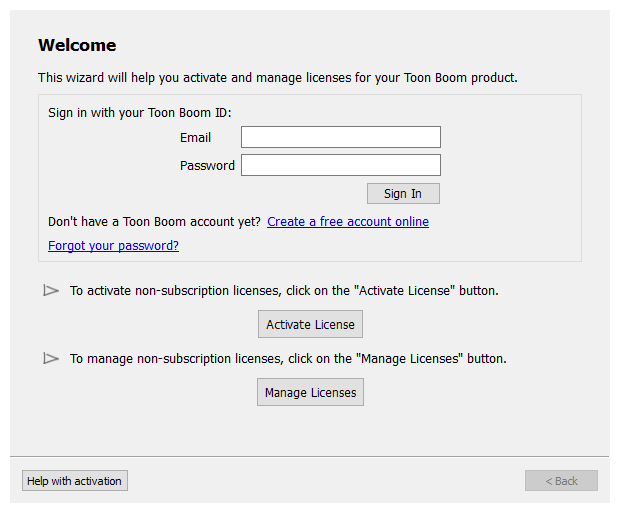
- Haga clic en Activate License (Activar licencia).
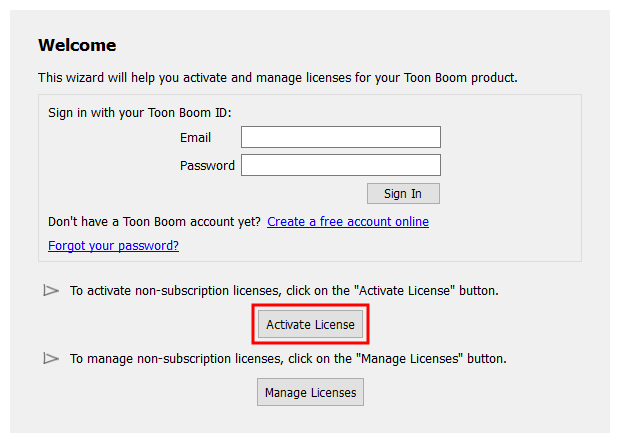
Aparece la pantalla Activation Options (Opciones de activación).
- Haga clic en Alternative Activation (Activación alternativa).

Aparece la pantalla Email Activation (Activación por correo electrónico).
- Haga clic en Email Activation (Activación por correo electrónico).

Aparece la pantalla Email Activation Options (Opciones de activación por correo electrónico).
- Haga clic en Network License (Licencia de red).
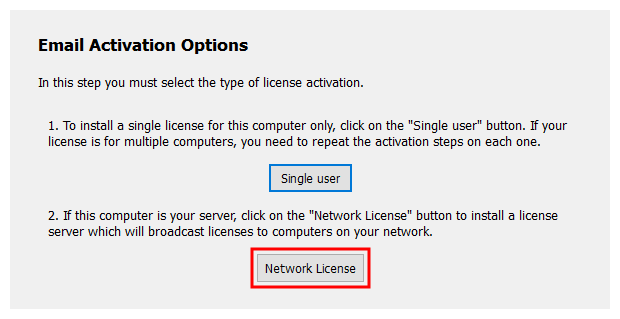
Aparece la pantalla Email Activation - Network License (Activación por correo electrónico: licencia de red).
- En el campo Product Code (Código de producto), introduzca el código del producto para el producto que ha adquirido.
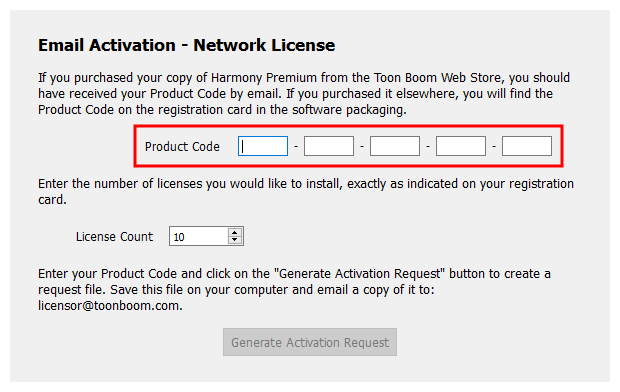
- En el campo License Count (Número de licencias), introduzca la cantidad exacta de puestos que se adquirieron con la licencia.
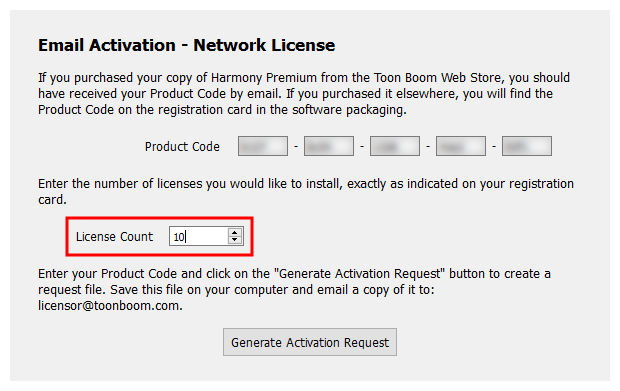
- Haga clic en Generate Activation Request (Generar solicitud de activación) para generar la solicitud de activación.
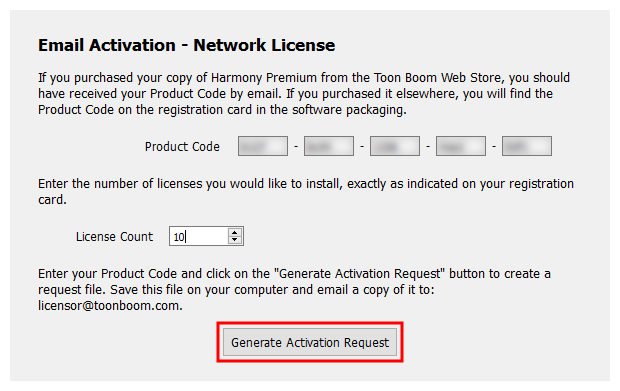
-
Haga clic en Save Activation Request (Guardar solicitud de activación) para guardar la solicitud de activación en un archivo que se pueda enviar al departamento de licencias de Toon Boom.
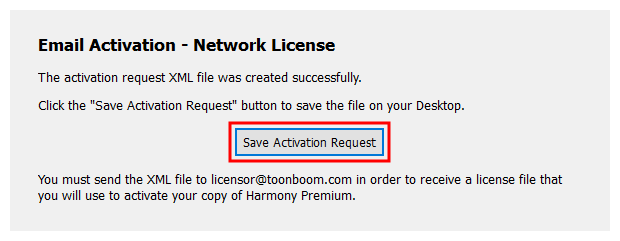
Aparece el cuadro de diálogo Save (Guardar).

- En el cuadro de diálogo Save (Guardar), navegue hasta la ubicación en la que desee guardar la solicitud de licencia y, a continuación, haga clic en Save (Guardar).
- Haga clic en Finish (Finalizar) para cerrar el Asistente de licencias.
- Ahora deberá enviar el archivo de solicitud de licencia a Toon Boom por correo electrónico. Si su equipo no dispone de acceso a Internet, utilice un dispositivo de almacenamiento extraíble para mover el archivo de solicitud a un equipo que tenga acceso a Internet.
- En un cliente de correo electrónico, escriba un nuevo correo electrónico y añada la solicitud de activación como un archivo adjunto. A continuación, envíe el correo electrónico a desk@toonboom.com.
- Espere a obtener una respuesta. Normalmente, recibirá una respuesta en el plazo de un día hábil.
- En esta respuesta se incluirá un archivo de licencia adjunto. Descargue este archivo de licencia.
- Si su producto se encuentra en un equipo distinto al que utiliza para enviar y recibir correos electrónicos, utilice un dispositivo de almacenamiento extraíble para mover el archivo de licencia al equipo en el que tenga instalado el producto.
-
Inicie el Asistente de licencias de nuevo.
Aparece la pantalla de bienvenida. En este momento, se le solicitará que continúe la activación por correo electrónico.
- Haga clic en Input Response File (Archivo de respuesta de entrada).

Aparece la pantalla Complete License Activation (Activación de licencia completada).
- Haga clic en Select License File (Seleccionar archivo de licencia).

Se abre la ventana Select License File (Seleccionar archivo de licencia).
-
Navegue y seleccione el archivo responseXML.xml que ha recibido por correo electrónico y, a continuación, haga clic en Open (Abrir).

Aparece la pantalla Complete License Activation (Activación de licencia completada).
-
Haga clic en Activate (Activar) para procesar el archivo de respuesta y activar el producto.

¡Enhorabuena! El producto de Toon Boom está activado en el ordenador.
-
Aparece un aviso para instalar el demonio del servidor de licencias. Haga clic en Install License Server (Instalar servidor de licencias) para instalar el demonio del servidor de licencias. El demonio del servidor de licencias se iniciará al arrancar y permitirá que su servidor de licencias responda las solicitudes de clientes.
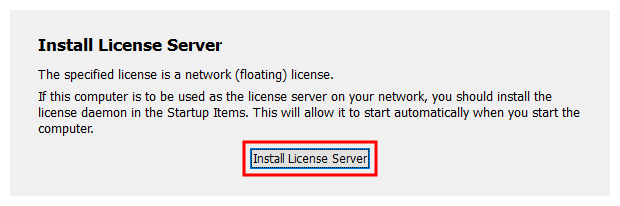
La licencia se ha configurado correctamente.
- Haga clic en Finish (Finalizar) para cerrar el asistente de licencias.
También puede activar una licencia de servidor a través de correo electrónico mediante una línea de comandos. Esto puede ser útil si desea activar la licencia de servidor en un equipo sin periféricos o si desea realizar un script de la activación del producto.
- Abra un símbolo del sistema con privilegios de administrador.
-
En el símbolo del sistema, escriba el siguiente comando para instalar el servicio (delimitador) de validación de licencias:
> C:\Program Files (x86)\Toon Boom Animation\Toon Boom [Nombre de producto] [Versión] [Edición]\win64\bin\LicenseWizard.exe --console --install-anchor-win
-
Escriba el siguiente comando para generar una solicitud de activación:
> C:\Program Files (x86)\Toon Boom Animation\Toon Boom [Nombre de producto] [Versión] [Edición]\win64\bin\ServerActivation.exe -batch -served -entitlementID <código producto> -gen <nombre archivo solicitud.xml>
- Sustituya <código producto> por el código de producto completo para su producto, incluidos los guiones
- Sustituya <nombre archivo solicitud.xml> por la ruta o nombre del archivo XML en el que desee guardar su solicitud de activación.
La utilidad generará un archivo de solicitud de licencia en formato XML, en la ubicación especificada y con el nombre del archivo especificado.
- Ahora deberá enviar el archivo de solicitud de licencia a Toon Boom por correo electrónico. Si su equipo no dispone de acceso a Internet, utilice un dispositivo de almacenamiento extraíble para mover el archivo de solicitud a un equipo que tenga acceso a Internet.
- En un cliente de correo electrónico, escriba un nuevo correo electrónico y añada la solicitud de activación como un archivo adjunto. A continuación, envíe el correo electrónico a desk@toonboom.com.
- Espere a obtener una respuesta. Normalmente, recibirá una respuesta en el plazo de un día hábil.
- En esta respuesta se incluirá un archivo de licencia adjunto. Descargue este archivo de licencia.
- Si su producto se encuentra en un equipo distinto al que utiliza para enviar y recibir correos electrónicos, utilice un dispositivo de almacenamiento extraíble para mover el archivo de licencia al equipo en el que tenga instalado el producto.
- Abra un símbolo del sistema con privilegios de administrador.
-
En el símbolo del sistema, escriba el siguiente comando:
> C:\Program Files (x86)\Toon Boom Animation\Toon Boom [Nombre de producto] [Versión] [Edición]\win64\bin\ServerActivation.exe -batch -process <archivo respuesta.xml>
Sustituya <archivo respuesta.xml> por la ruta y el nombre del archivo de respuesta XML que ha recibido por correo electrónico.
Si da resultado, la utilidad emitirá el mensaje ACTIVATION REQUEST SUCCESSFULLY PROCESSED (SOLICITUD DE ACTIVACIÓN PROCESADA CORRECTAMENTE) seguido del nombre y la versión del producto, el ID de cumplimiento y la fecha de caducidad de la licencia activada.
- Abra un terminal.
-
En el terminal, escriba el siguiente comando para instalar el servicio (delimitador) de validación de licencias:
> sudo /Applications/Toon Boom [Nombre de producto] [Versión] [Edición]/Tools/LicenseWizard.app/Contents/MacOS/LicenseWizard --console --install-anchor
-
Escriba el siguiente comando para generar una solicitud de activación:
$ /Applications/Toon Boom [Nombre de producto] [Versión] [Edición] Network/tba/macosx/bin/ServerActivation.app/Contents/MacOS/ServerActivation -batch -served -entitlementID <código producto> -gen <nombre archivo solicitud.xml>
- Sustituya <código producto> por el código de producto completo para su producto, incluidos los guiones
- Sustituya <nombre archivo solicitud.xml> por la ruta o nombre del archivo XML en el que desee guardar su solicitud de activación.
La utilidad generará un archivo de solicitud de licencia en formato XML, en la ubicación especificada y con el nombre del archivo especificado.
- Ahora deberá enviar el archivo de solicitud de licencia a Toon Boom por correo electrónico. Si su equipo no dispone de acceso a Internet, utilice un dispositivo de almacenamiento extraíble para mover el archivo de solicitud a un equipo que tenga acceso a Internet.
- En un cliente de correo electrónico, escriba un nuevo correo electrónico y añada la solicitud de activación como un archivo adjunto. A continuación, envíe el correo electrónico a desk@toonboom.com.
- Espere a obtener una respuesta. Normalmente, recibirá una respuesta en el plazo de un día hábil.
- En esta respuesta se incluirá un archivo de licencia adjunto. Descargue este archivo de licencia.
- Si su producto se encuentra en un equipo distinto al que utiliza para enviar y recibir correos electrónicos, utilice un dispositivo de almacenamiento extraíble para mover el archivo de licencia al equipo en el que tenga instalado el producto.
-
En un terminal, escriba el siguiente comando:
$ sudo /Applications/Toon Boom [Nombre de producto] [Versión] [Edición] Network/tba/macosx/bin/ServerActivation.app/Contents/MacOS/ServerActivation -batch -process <archivo respuesta.xml>
Sustituya <archivo respuesta.xml> por la ruta y el nombre del archivo de respuesta XML que ha recibido por correo electrónico.
Si da resultado, la utilidad emitirá el mensaje ACTIVATION REQUEST SUCCESSFULLY PROCESSED (SOLICITUD DE ACTIVACIÓN PROCESADA CORRECTAMENTE) seguido del nombre y la versión del producto, el ID de cumplimiento y la fecha de caducidad de la licencia activada.
- Abra un terminal.
-
En el terminal, escriba el siguiente comando para instalar el servicio (delimitador) de validación de licencias:
> sudo /usr/local/ToonBoomAnimation/[nombre de producto][Edición]_[versión]/lnx86_64/bin/LicenseWizard --console --install-anchor
-
Escriba el siguiente comando para generar una solicitud de activación:
$ /usr/local/ToonBoomAnimation/[nombre de producto][Edición]_[versión]/lnx86_64/bin/ServerActivation -batch -served -entitlementID <código producto> -gen <nombre archivo solicitud.xml>
- Sustituya <código producto> por el código de producto completo para su producto, incluidos los guiones
- Sustituya <nombre archivo solicitud.xml> por la ruta o nombre del archivo XML en el que desee guardar su solicitud de activación.
La utilidad generará un archivo de solicitud de licencia en formato XML, en la ubicación especificada y con el nombre del archivo especificado.
- Ahora deberá enviar el archivo de solicitud de licencia a Toon Boom por correo electrónico. Si su equipo no dispone de acceso a Internet, utilice un dispositivo de almacenamiento extraíble para mover el archivo de solicitud a un equipo que tenga acceso a Internet.
- En un cliente de correo electrónico, escriba un nuevo correo electrónico y añada la solicitud de activación como un archivo adjunto. A continuación, envíe el correo electrónico a desk@toonboom.com.
- Espere a obtener una respuesta. Normalmente, recibirá una respuesta en el plazo de un día hábil.
- En esta respuesta se incluirá un archivo de licencia adjunto. Descargue este archivo de licencia.
- Si su producto se encuentra en un equipo distinto al que utiliza para enviar y recibir correos electrónicos, utilice un dispositivo de almacenamiento extraíble para mover el archivo de licencia al equipo en el que tenga instalado el producto.
-
En un terminal, escriba el siguiente comando:
$ sudo /usr/local/ToonBoomAnimation/[nombre de producto][Edición]_[versión]/lnx86_64/bin/ServerActivation -batch -process <archivo respuesta.xml>
Sustituya <archivo respuesta.xml> por la ruta y el nombre del archivo de respuesta XML que ha recibido por correo electrónico.
Si da resultado, la utilidad emitirá el mensaje ACTIVATION REQUEST SUCCESSFULLY PROCESSED (SOLICITUD DE ACTIVACIÓN PROCESADA CORRECTAMENTE) seguido del nombre y la versión del producto, el ID de cumplimiento y la fecha de caducidad de la licencia activada.